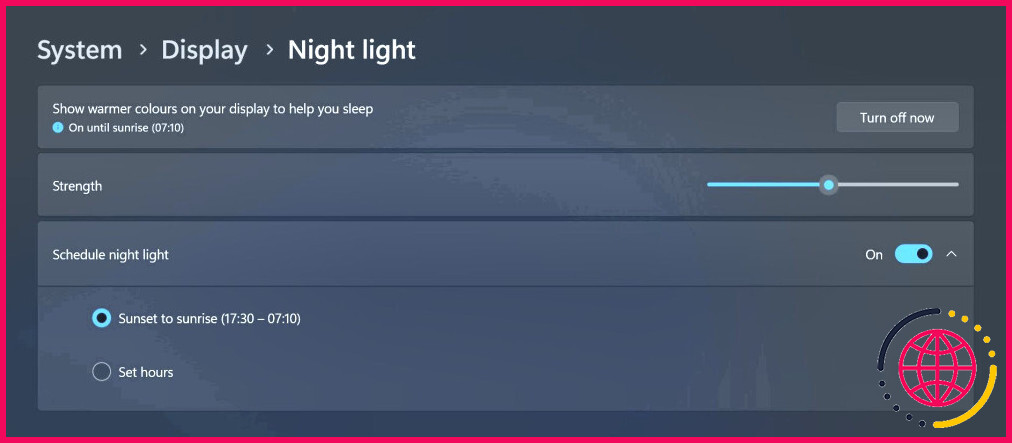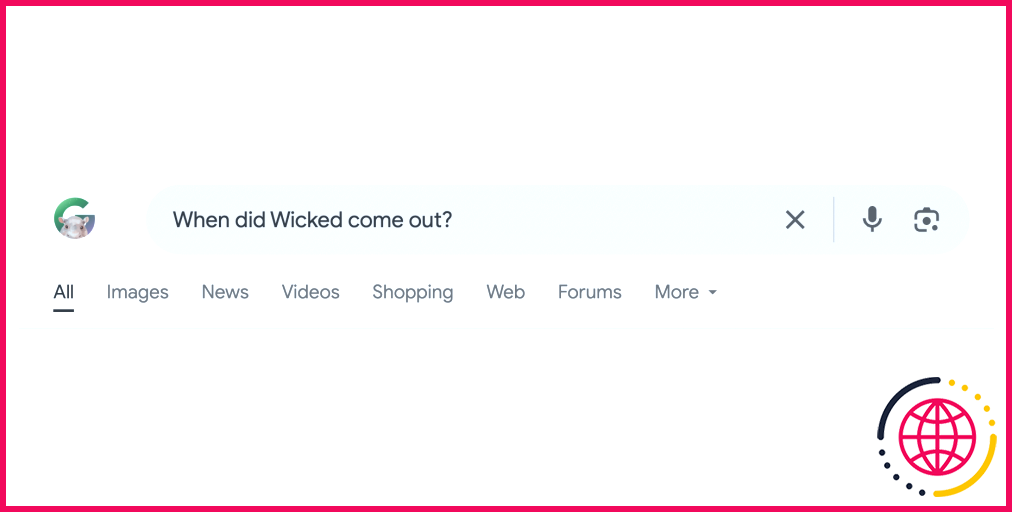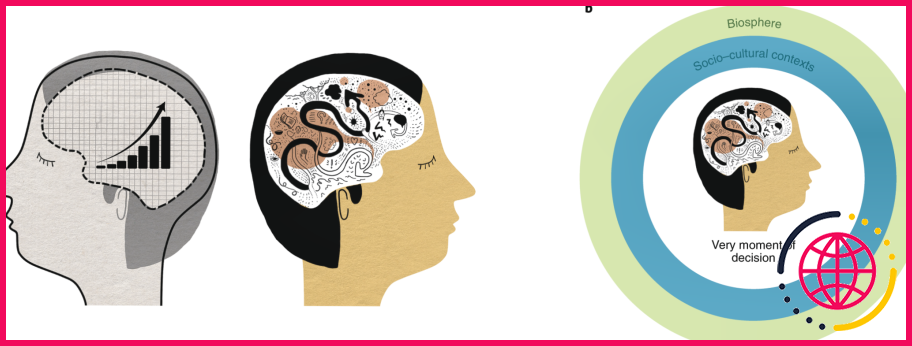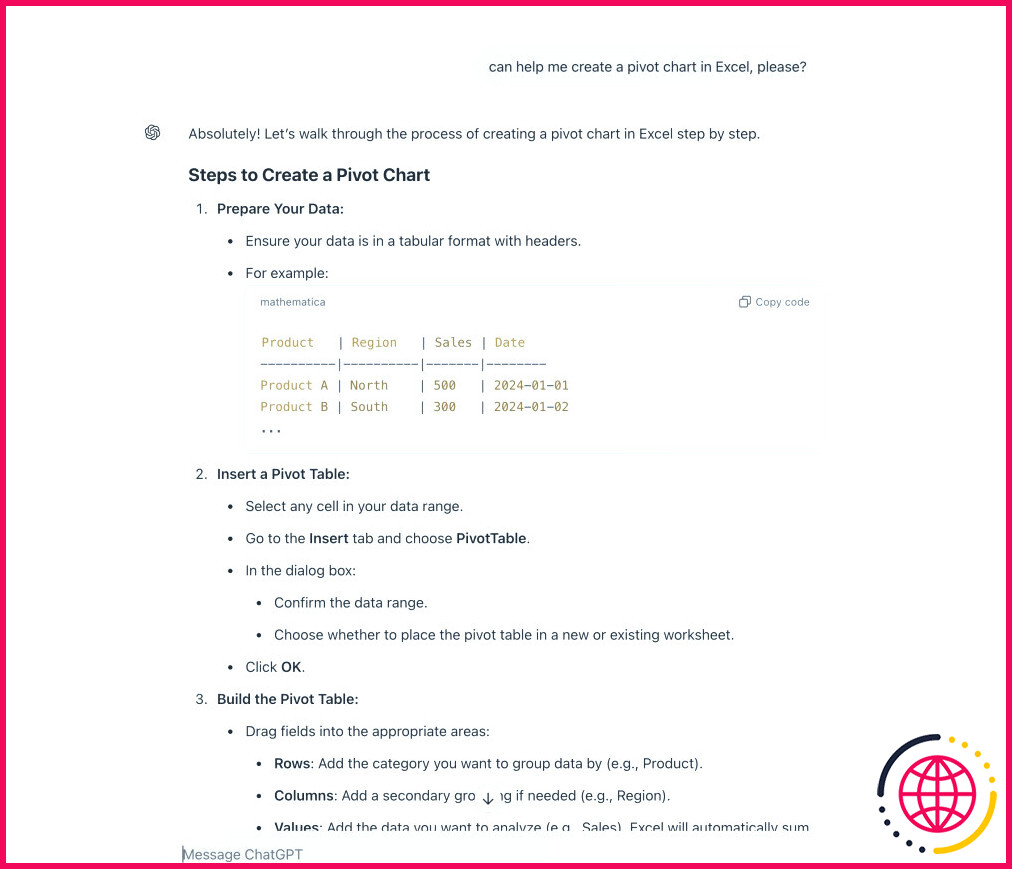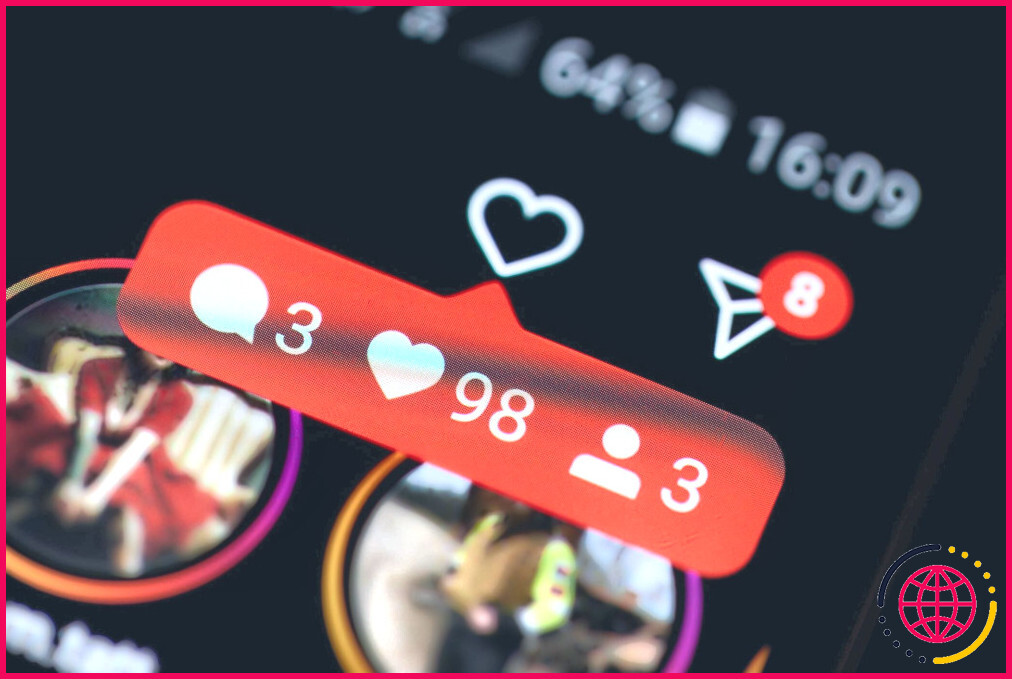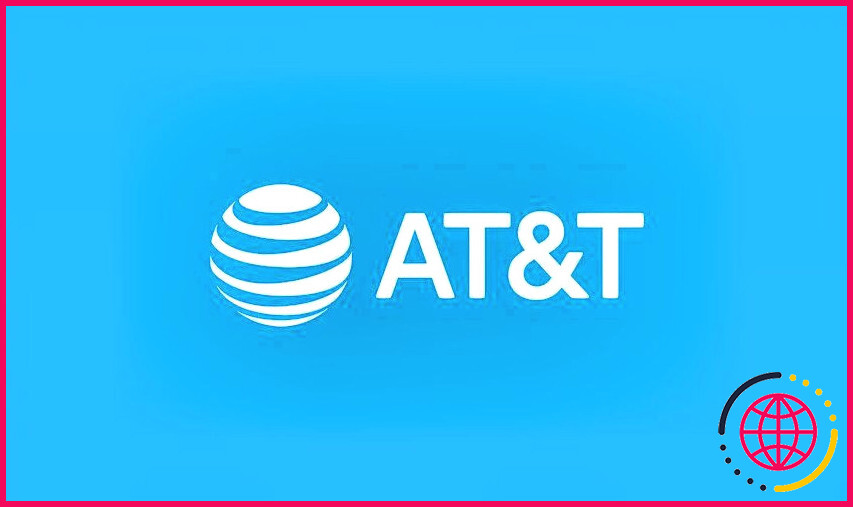Utiliser ce paramètre de Windows pour réduire la fatigue oculaire
De nos jours, il est presque inévitable de passer un temps prolongé sur un écran d’ordinateur. Cependant, cela entraîne également une fatigue oculaire. Heureusement, Windows offre une fonction intégrée qui peut aider à atténuer ce problème.
Qu’est-ce que l’éclairage nocturne ?
Night Light est une fonctionnalité de Windows 10 et 11 conçue pour réduire la lumière bleue émise par votre écran. La lumière bleue, bien que bénéfique pendant la journée, peut causer une fatigue oculaire et perturber votre cycle de sommeil lorsque vous y êtes exposé le soir.
Ouvrir Réglages, cliquez sur Système dans le panneau de gauche, puis cliquez sur Affichage dans la section de droite. Sous l’onglet Luminosité & couleur section, bascule Veilleuse sur ou hors tension. Vous pouvez également cliquer sur le panneau pour personnaliser d’autres options afin de l’adapter à vos préférences.
Vous pouvez programmer l’éclairage nocturne en définissant des heures spécifiques auxquelles l’éclairage nocturne s’allume et s’éteint automatiquement, par exemple du coucher au lever du soleil. Vous pouvez également contrôler l’intensité de la couleur chaude, en la rendant aussi subtile ou aussi forte que vous le souhaitez. Les couleurs chaudes sont plus efficaces pour réduire la fatigue oculaire, mais nous vous conseillons de faire des essais pour déterminer ce qui vous semble le plus confortable.
En configurant l’éclairage nocturne, vous pouvez réduire considérablement l’exposition à la lumière bleue de votre écran, ce qui contribue à minimiser la fatigue oculaire et à améliorer votre confort général pendant les périodes prolongées d’utilisation de l’écran.
Comment fonctionne Night Light ?
Les températures de couleur élevées émettent plus de lumière bleue et semblent plus froides, comme la lumière du jour. Les températures de couleur plus basses émettent moins de lumière bleue et semblent plus chaudes, comme la lumière d’une bougie. Night Light fonctionne en ajustant la température des couleurs de votre écran à des tons plus chauds, qui sont plus agréables pour les yeux et moins susceptibles d’interférer avec votre sommeil.
Night Light déplace la température des couleurs de votre écran vers le bas du spectre (rouge), réduisant ainsi la quantité de lumière bleue émise et créant une expérience visuelle plus calme et plus confortable. Windows applique essentiellement un filtre de couleur qui « bloque » efficacement une partie de la lumière bleue.
Pour ce faire, le système d’exploitation manipule les valeurs RVB (rouge, vert, bleu) des pixels affichés, en diminuant la composante bleue et en augmentant légèrement la composante rouge afin d’obtenir un ton de couleur plus chaud.
Cette fonction est particulièrement utile lorsque vous utilisez votre ordinateur le soir ou la nuit. Les couleurs chaudes sont plus agréables pour les yeux, en particulier dans des conditions de faible luminosité. En outre, la lumière bleue peut supprimer la production de mélatonine, une hormone qui régule le sommeil. L’éclairage nocturne permet de minimiser cette perturbation.
Night Light n’élimine pas complètement la lumière bleue. Elle réduit simplement son intensité à un niveau plus confortable pour vos yeux, en particulier pendant les heures du soir.
Night Light est une fonction simple mais efficace de Windows qui peut réduire de manière significative la fatigue oculaire, permettre un meilleur sommeil et améliorer votre expérience visuelle globale. Essayez-la et constatez-en les avantages par vous-même !
Quel est le meilleur réglage de la fenêtre pour la fatigue oculaire ?
Utilisez le mode lecture : Si votre écran dispose d’un mode lecture ou d’un mode faible lumière bleue, activez-le. Ce mode peut aider à réduire la fatigue oculaire en ajustant les couleurs et la luminosité. Agrandir la taille des caractères : Ajustez la taille de la police pour faciliter la lecture. Les polices sans empattement sont généralement plus faciles à lire sur les écrans.
Quel réglage d’écran permet de réduire la fatigue oculaire ?
Passer en mode sombre Le passage en mode sombre remplace votre écran blanc par un écran noir, de sorte que vous voyez un texte blanc sur un fond sombre. Le mode sombre peut soulager la fatigue oculaire, en particulier si vous travaillez la nuit ou dans une pièce faiblement éclairée.
Comment puis-je régler mon écran d’ordinateur pour éviter la fatigue oculaire ?
Commencez par régler la position de votre écran pour qu’il soit légèrement plus bas que le niveau des yeux. Plus précisément, le haut de l’écran doit être aligné avec vos yeux lorsque vous regardez droit devant vous. Essayez d’incliner l’écran/moniteur à différents angles et hauteurs pendant que vous êtes assis et cela peut aider à réduire la fatigue oculaire.
Comment éviter la fatigue oculaire lorsque j’utilise mon ordinateur ?
Comment éviter la fatigue oculaire liée à l’utilisation d’un ordinateur ?
- Aménagez un espace de travail confortable. Votre bureau et votre chaise ne se limitent pas à définir votre espace de travail.
- Ajustez l’éclairage. Un éclairage trop fort ou trop intense est souvent à l’origine de la fatigue oculaire.
- Clignez souvent des yeux.
- Faites des pauses à l’écran.
- Portez des lunettes d’ordinateur.
- Mettez votre appareil à niveau.
- Planifiez des examens réguliers de la vue.